كيفية استعادة الرسائل المحذوفة على الواتس اب.
الجزء 1. كيفية استرداد دردشات WhatsApp من النسخ الاحتياطي التلقائي
الآن يقوم WhatsApp تلقائيًا بعمل نسخة احتياطية من سجل الدردشة على جهاز Android أو iPhone كل يوم. يمكنك أيضًا اختيار Google Drive (لنظام Android) و iCloud (لأجهزة iPhone) كطريقة للاحتفاظ بنسخ احتياطية من سجل دردشة WhatsApp.
في حالة حذف رسائل WhatsApp وتريد الآن استعادة محادثات WhatsApp ، ما عليك سوى إلغاء تثبيت WhatsApp وإعادة تثبيته على جهازك. من خلال القيام بذلك ، سيطلب منك WhatsApp تلقائيًا استعادة الرسائل المحذوفة من آخر نسخة احتياطية تم إنشاؤها.
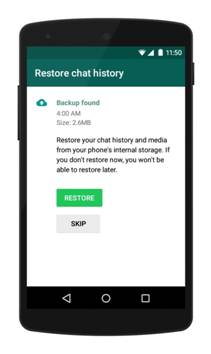
ميزة:
- سهل وسريع لاستعادة رسائل whatsapp المحذوفة.
سلبيات:
- تسترد هذه الطريقة رسائل WhatsApp التي تم إرسالها قبل إنشاء آخر نسخة احتياطية فقط ، ولن تتم استعادة أي رسائل تم إرسالها بعد ذلك.
- غير قادر على استعادة الرسائل بشكل انتقائي وسيتم الكتابة فوق البيانات القديمة.
العناصر الشعبية:
- 6 طرق لنسخ رسائل Whatsapp احتياطيًا
- دليل نقل WhatsApp النهائي للمبتدئين
الجزء 2. كيفية استرداد محادثات WhatsApp المحذوفة بشكل انتقائي على Android
لا تسمح لك ميزة النسخ الاحتياطي التلقائي المضمنة في WhatsApp باستعادة رسائل WhatsApp على Android. لهذا ، تحتاج إلى الاعتماد على برنامج استعادة البيانات الاحترافي: Dr.Fone – استعادة البيانات (استرداد بيانات Android).
Dr.Fone هي أداة ممتازة لاستعادة البيانات ، والعملية سريعة وبسيطة ، ولا يلزم استخدام أي معرفة ، ويمكنك معاينة جميع البيانات المستردة بعد المسح واختيار ما تريد استرداده منه.
Dr.Fone – استعادة البيانات (Android)
- استرجع رسائل WhatsApp على Android عن طريق فحص هاتف Android والكمبيوتر اللوحي مباشرة.
- قم بمعاينة رسائل WhatsApp واستعادتها بشكل انتقائي من هاتفك وجهازك اللوحي الذي يعمل بنظام Android.
- أنواع الملفات المدعومة بما في ذلك الرسائل وجهات الاتصال والصور ومقاطع الفيديو والصوت والمستندات و WhatsApp.
- دعم أكثر من 6000 طراز من أجهزة Android وأنظمة تشغيل Android مختلفة.
3981454 الناس قاموا بتنزيله



1
المرحلة 1. تنزيل تطبيق Dr.Fone • قم بتنزيل برنامج Dr.Fone وتثبيته على جهاز الكمبيوتر الخاص بك. • قم بتشغيل التطبيق على جهاز الكمبيوتر الخاص بك. بعد ذلك ، قم بتوصيل جهاز Android الخاص بك بالكمبيوتر باستخدام كابل USB. ثم اختر Recover. 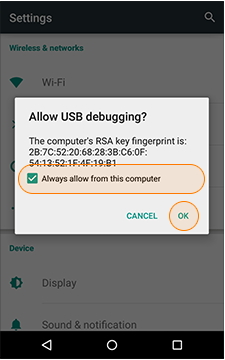
2
الخطوة الثانية. تمكين تصحيح أخطاء USB • تمكين تصحيح أخطاء USB لجعل dr.fone يتعرف على جهاز Android. عند الانتهاء ، انقر فوق التالي.
3
الخطوه 3. مسح بيانات الجهاز • اختر رسائل ومرفقات Whatsapp لاستعادة محادثات Whatsapp. ثم انقر فوق “التالي” للسماح للبرنامج بتحليل بيانات جهازك والاستعداد للمسح الضوئي. في الشاشة التالية ، سترى قائمة بأنواع الملفات التي يمكن استردادها عن طريق إنشاء النسخة الاحتياطية. تحقق من نعم لـ WhatsApp وانقر فوق التالي. 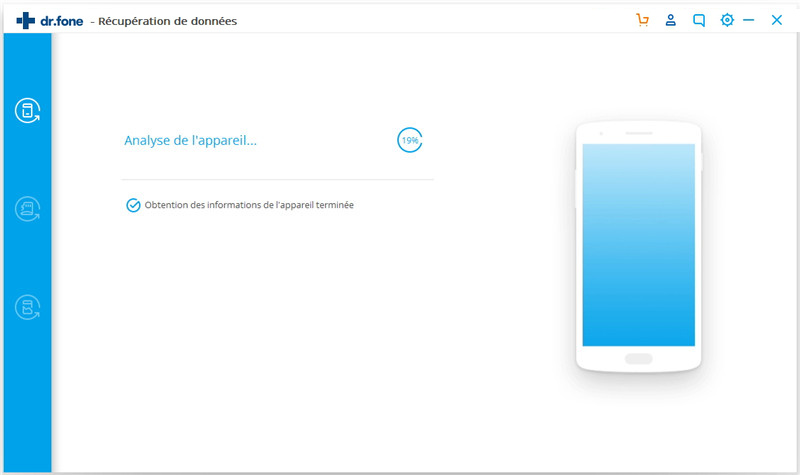
4
الخطوة 4. إنهاء النسخ الاحتياطي والمعاينة • الآن اختر نوع الماسح الضوئي ، لا يستطيع Wondershare Dr.Fone فقط استعادة رسائل WhatsApp المحذوفة ولكن أيضًا الرسائل الموجودة. اختر التالي. 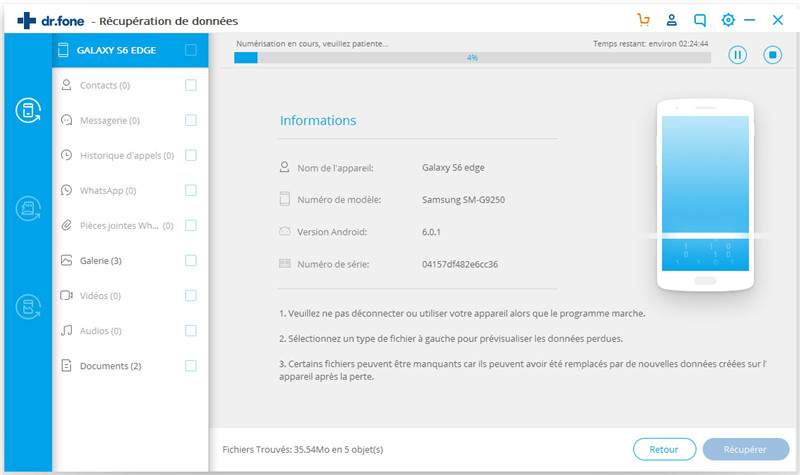
5
الخطوة الخامسة. بدء الاسترداد • الخطوة الأخيرة هي فقط الضغط على زر الاسترداد ، في الزاوية اليمنى السفلية ، لأخذ نسخة احتياطية من رسائل WhatsApp الخاصة بك إلى جهاز الكمبيوتر الخاص بك.
الجزء 3. كيفية استرداد رسائل WhatsApp المحذوفة بشكل انتقائي على iPhone
Dr.Fone – iPhone Data Recovery يجعل استعادة جميع البيانات التي فقدتها على جهاز iPhone الخاص بك أسهل من أي وقت مضى ، بما في ذلك رسائل WhatsApp المفقودة. تم تصميم dr.fone كبرنامج سهل الاستخدام للغاية ، وبالتالي فإن الخطوات المتضمنة في العملية بسيطة.
ومع ذلك ، قبل الوصول إلى الطريقة الفعلية لكيفية استعادة رسائل WhatsApp المفقودة باستخدام dr.fone ، دعنا نلقي نظرة على بعض ميزاته المذهلة.

Dr.Fone – استعادة البيانات (iOS)
برنامج استعادة بيانات iPhone و iPad الأول في العالم
- يوفر ثلاث طرق لاستعادة البيانات المحذوفة من أجهزة iPhone و iPad.
- استرجع رسائل Facebook والصور ومقاطع الفيديو وجهات الاتصال والرسائل والملاحظات وسجلات المكالمات وما إلى ذلك.
- قم بمعاينة واسترداد ما تريد بشكل انتقائي من النسخ الاحتياطية لـ iPhone و iTunes و iCloud.
- محبوب من قبل ملايين المستخدمين حول العالم وتلقى تقييمات رائعة.
- يعمل مع جميع أجهزة iOS. متوافق تمامًا مع أحدث إصدار من iOS 13.
3981454 الناس قاموا بتنزيله


الآن ، إذا كنت مستعدًا لاستعادة رسائل WhatsApp المفقودة على نظام iOS ، فلنلقِ نظرة على الخطوات.

1
المرحلة 1. تنزيل تطبيق Dr.Fone • قم بتنزيل برنامج Dr.Fone وتثبيته على جهاز الكمبيوتر الخاص بك. • قم بتشغيل التطبيق على جهاز الكمبيوتر الخاص بك. بعد ذلك ، قم بتوصيل جهاز iPhone الخاص بك بالكمبيوتر باستخدام كابل USB. ثم اختر Recover. 
2
الخطوة الثانية. مسح بيانات الجهاز • ثم انقر فوق خيار الرسائل والمرفقات و Whatsapp & Whatsapp Attachments لبدء فحص جهازك. 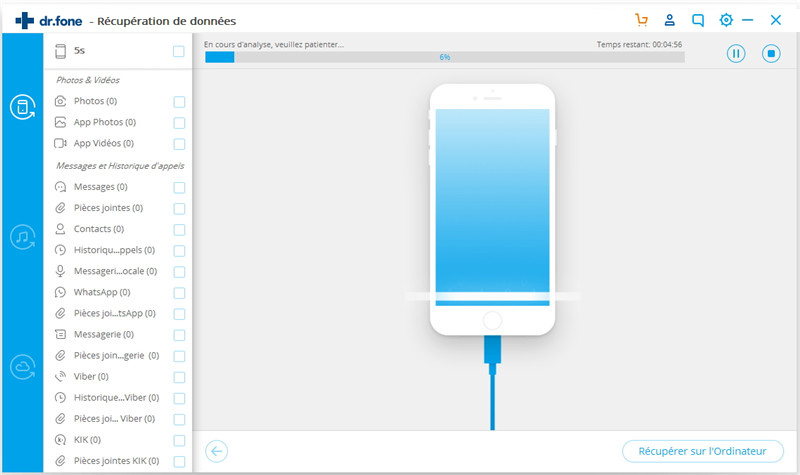
3
الخطوه 3. مسح جميع رسائل WhatsApp المحذوفة • بمجرد الضغط على زر Scan ، سيبدأ dr.fone في مسح جميع رسائل WhatsApp المحذوفة على iPhone. 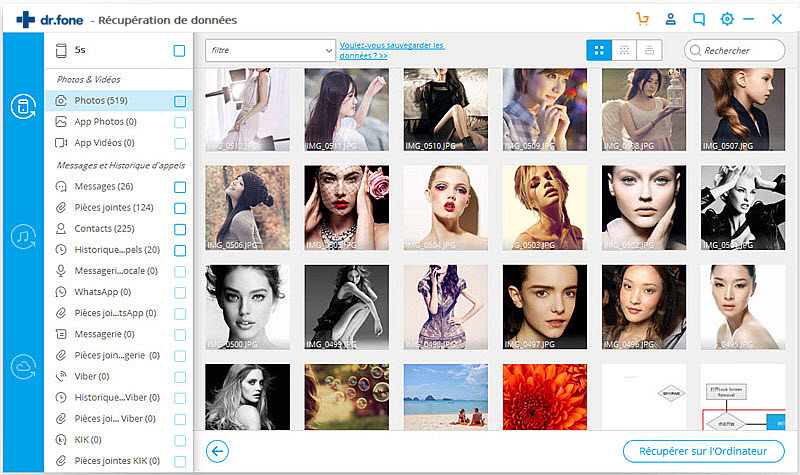
4
الخطوة 4. ابدأ في التعافي • بعد بضع دقائق ، يجب إكمال المسح وسيقوم Dr.Fone بإظهار بيانات WhatsApp المستردة. انقر فوق الخيار ال WhatsApp لعرض الرسائل القابلة للاسترداد. يمكنك بعد ذلك تحديد العناصر التي تريد استردادها يدويًا والنقر فوق الخيار الاسترداد إلى الكمبيوتر لاستعادتها جميعًا على جهاز الكمبيوتر الخاص بك وحفظها كنسخة احتياطية!
Dr.Fone – استرداد بيانات iPhone ليس فقط البديل الأفضل ولكنه أيضًا طريقة أفضل لإنشاء نسخ احتياطي للرسائل لـ WhatsApp.
هل كان المقال مفيداً؟شاركه مع أصدقائك ولا تنسى لايك والتعليق

Leave a Reply